
在 Mac 上尋找 Podcast
Podcast 是可在 Mac 上播放和下載的音訊或視訊節目。你可以找到幾乎任何主題的 Podcast,包含科學、新聞、喜劇等等。你也可以探索頻道(來自 Podcast 製作者的節目選集)。
追蹤節目時,你可以在新單集上架時聆聽。你也可以下載單集到資料庫並在未連接網際網路的狀態下聆聽。
【注意】並非所有國家或地區都可以使用所有內容與功能。請參閱 Apple 支援文章:Apple 媒體服務的適用情形。
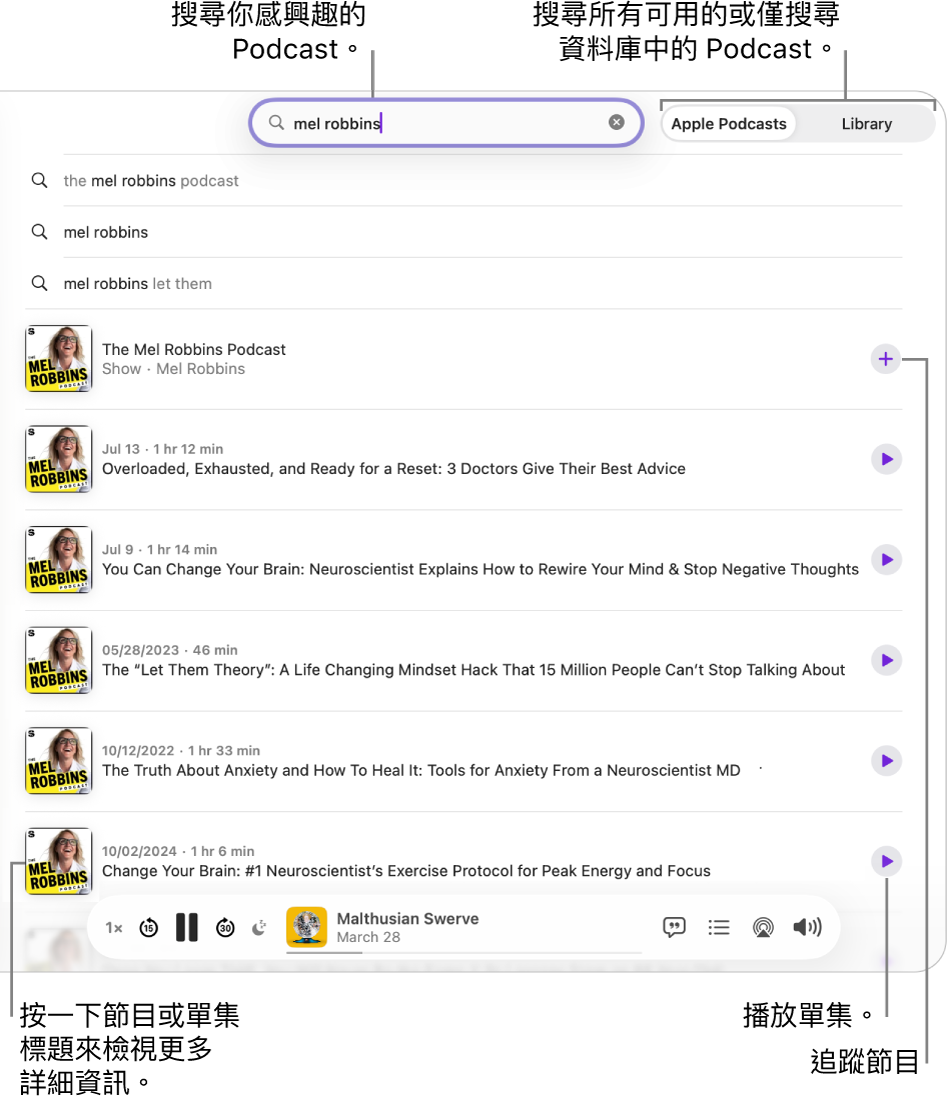
搜尋 Podcast
前往 Mac 上的 Podcast App
 。
。按一下側邊欄中的「搜尋」,然後執行下列任一操作:
從類別中選取:讓搜尋欄位留空(或按一下
 來清除之前的搜尋)。選取主題,例如「喜劇」或「運動」。
來清除之前的搜尋)。選取主題,例如「喜劇」或「運動」。搜尋類別、頻道、節目或單集:在搜尋欄位中輸入單字或詞彙,例如主題、節目名稱或人物,然後選擇建議或按下 Return 鍵。
按一下 Apple Podcast 來檢視 Apple Podcast 資料庫中的所有結果,或按一下「資料庫」來只查看你資料庫中的結果。
從搜尋結果中執行下列任一操作:
播放節目或單集:將指標停留在單集上,然後按一下
 。請參閱:收聽 Podcast。
。請參閱:收聽 Podcast。追蹤節目:按一下
 。請參閱:追蹤或取消追蹤節目。
。請參閱:追蹤或取消追蹤節目。檢視更多詳細資訊:按一下類別、頻道、節目或單集的名稱。(可能需要訂閱才能完整取用。請參閱:訂閱節目或頻道。)
訂閱節目或頻道:按一下節目或頻道,然後依照螢幕上的指示操作(若有提供訂閱)。
查看更多結果:向下捲動。
瀏覽 Podcast
前往 Mac 上的 Podcast App
 。
。按一下側邊欄中的「首頁」來查看推薦的節目和頻道。按一下「新發現」來查看全新和熱門節目,以及 Apple 編輯精選。按一下「排行榜」來檢視最熱門的 Podcast。
【提示】你也可以按一下搜尋列並讓搜尋列留白來依照類別瀏覽。
排序或過濾 Podcast 單集
你可以排序或過濾所追蹤之節目的單集。
前往 Mac 上的 Podcast App
 。
。按一下側邊欄中的「節目」。
選取節目,然後執行下列任一操作:
指定單集順序:按一下
 ,選擇「設定」,然後選取「最舊到最新」或「最新到最舊」。
,選擇「設定」,然後選取「最舊到最新」或「最新到最舊」。隱藏已播放的單集:按一下
 ,然後選擇「設定」。按一下「隱藏已播放的單集」彈出式選單,然後選擇「開啟」。
,然後選擇「設定」。按一下「隱藏已播放的單集」彈出式選單,然後選擇「開啟」。
尋找與你分享的單集
在有人使用「訊息」App 與你分享 Podcast 時,你可以輕鬆在 Podcast 的「與你分享」中找到。(必須已在「訊息」的「與你分享」設定中選取 Podcast。)
前往 Mac 上的 Podcast App
 。
。按一下側邊欄中的「首頁」。
向下捲動到「與你分享」區域,然後執行下列任一操作:
播放單集:將指標停留在與你分享的節目或單集上,然後按一下
 。
。檢視單集詳細資訊:按一下單集名稱。
在「訊息」中回復寄件人:按一下分享節目或單集的對象的名稱。
「訊息」App 便會打開而你可以輸入回覆。請參閱:傳送內文回覆到訊息。
拷貝單集的連結:按一下單集名稱,按一下
 ,然後選擇「拷貝連結」。
,然後選擇「拷貝連結」。分享單集:按一下單集,然後按一下
 。
。
【注意】部分 Podcast 包含的內容可能僅供成年聽眾,例如含有不雅用詞或帶有成人主題及情境的內容。若要限制取用此類型的內容,請參閱:限制取用含有兒少不宜內容的 Podcast。